登録日:2017年8月31日
最終更新日:2024年4月1日
コンテンツID:00511
対象環境
DocuWorks 8
現象
DocuWorks文書を[PDFに変換(DocuWorks PDF Creator)]のプラグインアイコンで変換すると、以下のようなエラー画面が表示されることがあります。
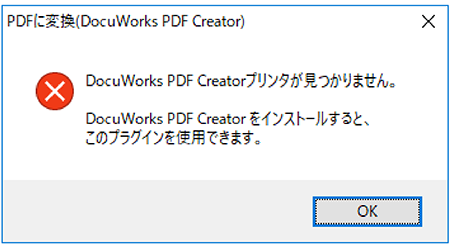
対処方法
下記の方法で[Print Spoolerサービス]を停止し、DocuWorks PDF Creatorをインストールしてください。
- PCのスタートボタンを右クリックし、[コンピュータの管理]を開きます。
- [サービスとアプリケーション]をクリックし、表示された[サービス]をクリックします。
![[コンピュータの管理]ダイアログボックスの画像、](https://assets-fb.fujifilm.com/files/2022-01/cb07c47c317b56e25cdc0b44c0c77b58/dw8_00511_001.png)
- サービスの項目内にある[Print Spooler]を選択し、右クリックで停止をクリックします。
![[コンピュータの管理]ダイアログボックス内で表示された[停止]を選択する](https://assets-fb.fujifilm.com/files/2022-01/4f2e971edd1beb9071a0da2698b6e3ed/dw8_00511_002.png)
- 停止後、DocuWorks PDF Creatorのインストールを実行します。
- 「DocuWorks 8」のインストーラ内にある「PDFCreator」フォルダを開きます。
- 注記インストーラがzipファイルの場合は、「解凍」もしくは「すべて展開」を実施ください
富士フイルムBIダイレクトでのDocuWorks 8 新規インストーラのダウンロード提供は終了いたしました。
お手持ちのインストーラをご利用ください。

- PDFCreatorフォルダ内のpdfcreator11xjpn_x64、pdfcreator11xjpn_x86をインストールします。
- 注1pdfcreator11xのxは数字が入りますが、ダウンロードしたインストーラのバージョンにより数字が異なります。
- 注2x64は64ビットWindows OS用、x86は32ビットWindows OS用になります。
- 手順1、2、3で停止した[Print Spooler]を選択し、右クリックで開始をクリックします。状態が開始と表示されている場合は不要です。